kich-thuoc
Chỉnh Sửa Kích Thước Ảnh Không Vỡ Ảnh Bằng Photoshop
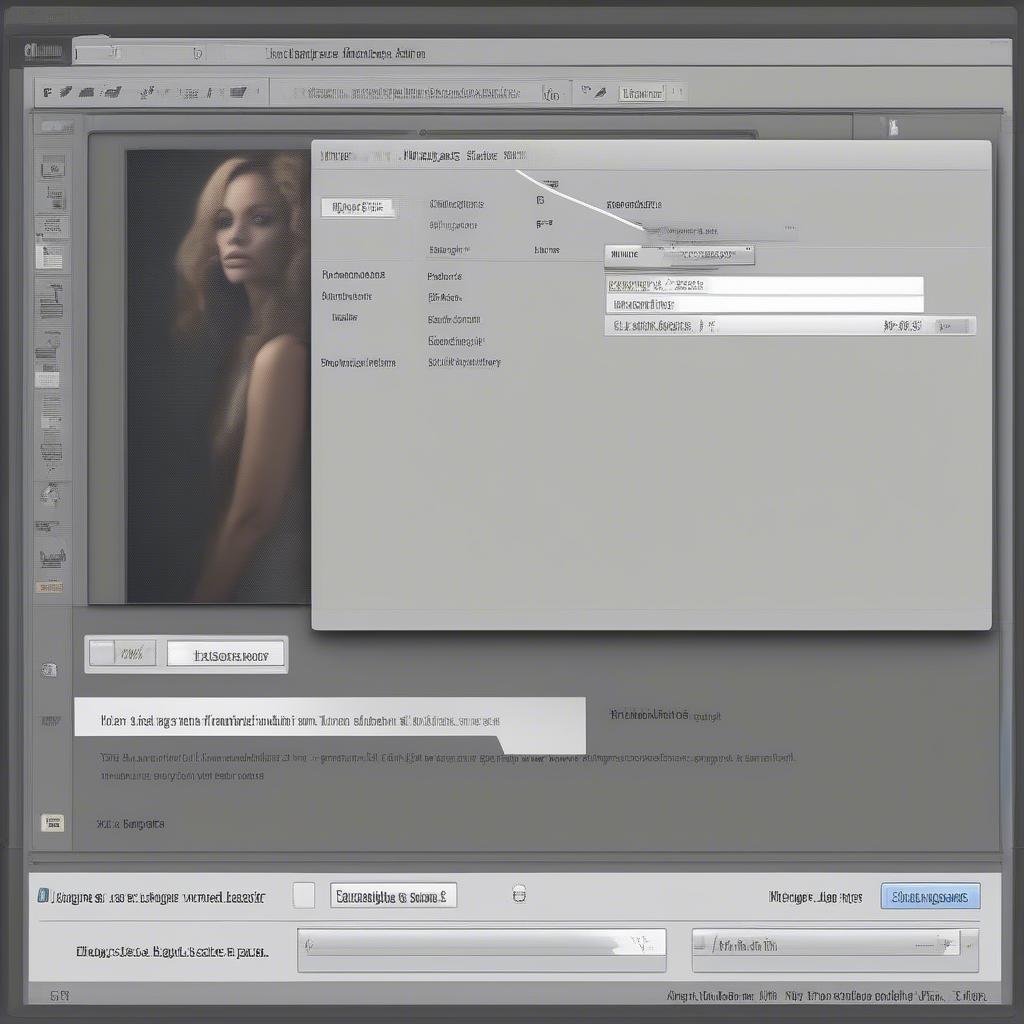
Chỉnh sửa kích thước ảnh không vỡ ảnh bằng Photoshop là một kỹ năng thiết yếu cho bất kỳ ai làm việc với hình ảnh. Bài viết này sẽ hướng dẫn bạn cách thay đổi kích thước ảnh trong Photoshop mà không làm giảm chất lượng, giữ cho ảnh sắc nét và rõ ràng.
Tại Sao Cần Chỉnh Sửa Kích Thước Ảnh Trong Photoshop?
Việc chỉnh sửa kích thước ảnh là rất phổ biến, từ việc chuẩn bị ảnh cho in ấn, đăng tải lên mạng xã hội, đến việc tối ưu hóa kích thước ảnh cho website. Kích thước ảnh quá lớn sẽ làm chậm tốc độ tải trang, trong khi kích thước quá nhỏ lại không thể hiện được chi tiết. Photoshop cung cấp các công cụ mạnh mẽ giúp bạn kiểm soát hoàn toàn quá trình này.
Hướng Dẫn Chỉnh Sửa Kích Thước Ảnh Không Vỡ Ảnh Bằng Photoshop
Dưới đây là hướng dẫn chi tiết cách chỉnh sửa kích thước ảnh trong Photoshop mà không làm giảm chất lượng:
- Mở ảnh trong Photoshop: Kéo thả ảnh vào giao diện Photoshop hoặc sử dụng lệnh “File” > “Open”.
- Vào Image Size: Chọn “Image” > “Image Size”. Hộp thoại Image Size sẽ xuất hiện, hiển thị thông tin về kích thước hiện tại của ảnh.
- Chọn đơn vị đo: Đảm bảo bạn chọn đơn vị đo phù hợp (pixels, inches, cm,…) tùy theo mục đích sử dụng.
- Thay đổi kích thước: Nhập kích thước mới vào ô “Width” (chiều rộng) hoặc “Height” (chiều cao). Photoshop sẽ tự động điều chỉnh kích thước còn lại để giữ nguyên tỷ lệ khung hình. Nếu muốn thay đổi tỷ lệ khung hình, bỏ chọn “Constrain Proportions”.
- Chọn phương pháp Resample: Đây là bước quan trọng nhất để tránh vỡ ảnh. Photoshop cung cấp nhiều phương pháp resample khác nhau, mỗi phương pháp phù hợp với một mục đích cụ thể:
- Bicubic (smoother): Phù hợp khi giảm kích thước ảnh.
- Bicubic Sharper (reduction): Tối ưu cho việc giảm kích thước ảnh, giữ được độ sắc nét.
- Bicubic (best for enlargement): Phù hợp khi tăng kích thước ảnh.
- Preserve Details (enlargement): Giữ chi tiết tốt khi tăng kích thước, đặc biệt với ảnh có nhiều chi tiết nhỏ.
- Nearest Neighbor (hard edges): Giữ cạnh sắc nét, thường dùng cho ảnh đồ họa.
- Nhấn OK: Sau khi hoàn tất các bước trên, nhấn “OK” để áp dụng thay đổi.
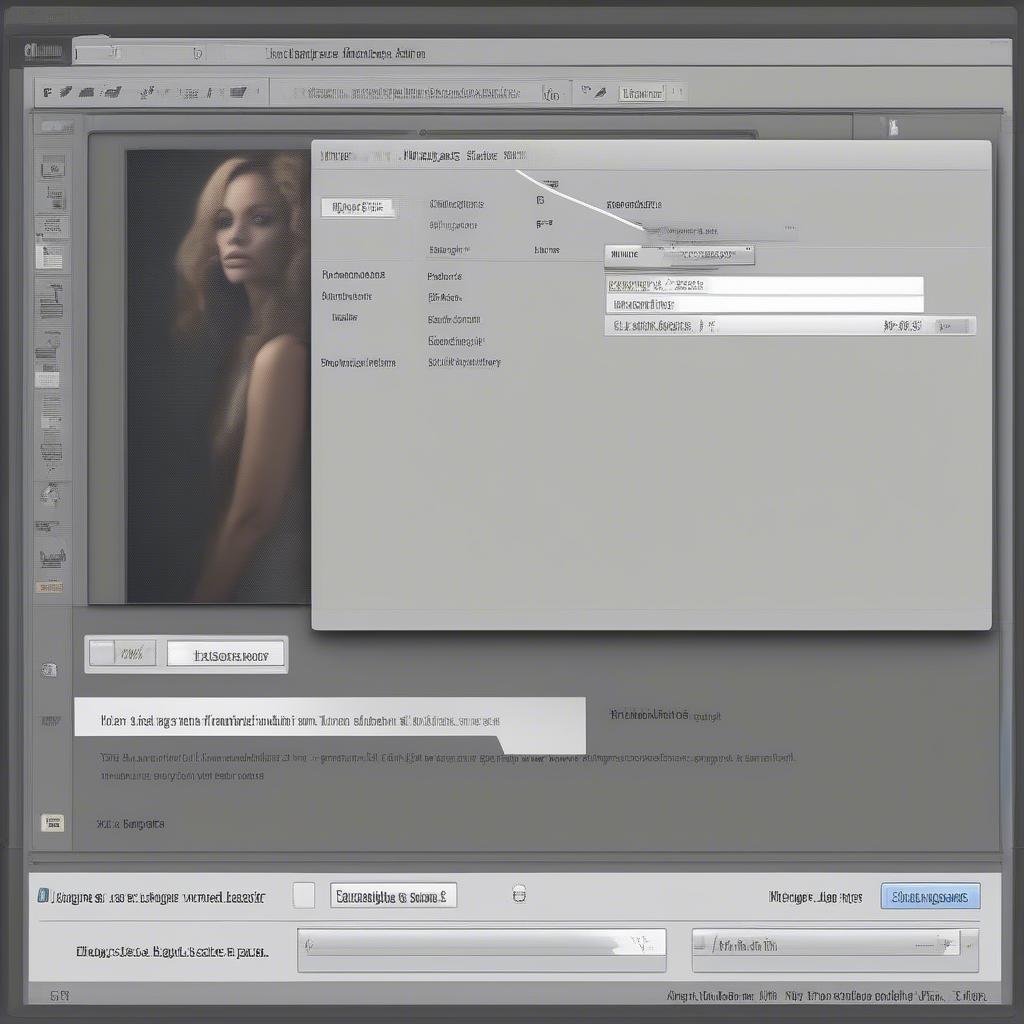 Chỉnh sửa kích thước ảnh không vỡ ảnh bằng Photoshop
Chỉnh sửa kích thước ảnh không vỡ ảnh bằng Photoshop
Mẹo Chỉnh Sửa Kích Thước Ảnh Không Vỡ Ảnh
- Luôn làm việc với bản sao: Trước khi chỉnh sửa, hãy tạo một bản sao của ảnh gốc để tránh mất dữ liệu.
- Giảm kích thước tốt hơn tăng kích thước: Việc tăng kích thước ảnh luôn tiềm ẩn nguy cơ làm giảm chất lượng. Hãy cố gắng chụp ảnh ở kích thước mong muốn ngay từ đầu.
- Lưu ảnh với định dạng phù hợp: Chọn định dạng ảnh phù hợp với mục đích sử dụng (JPEG cho ảnh chụp, PNG cho ảnh đồ họa,…).
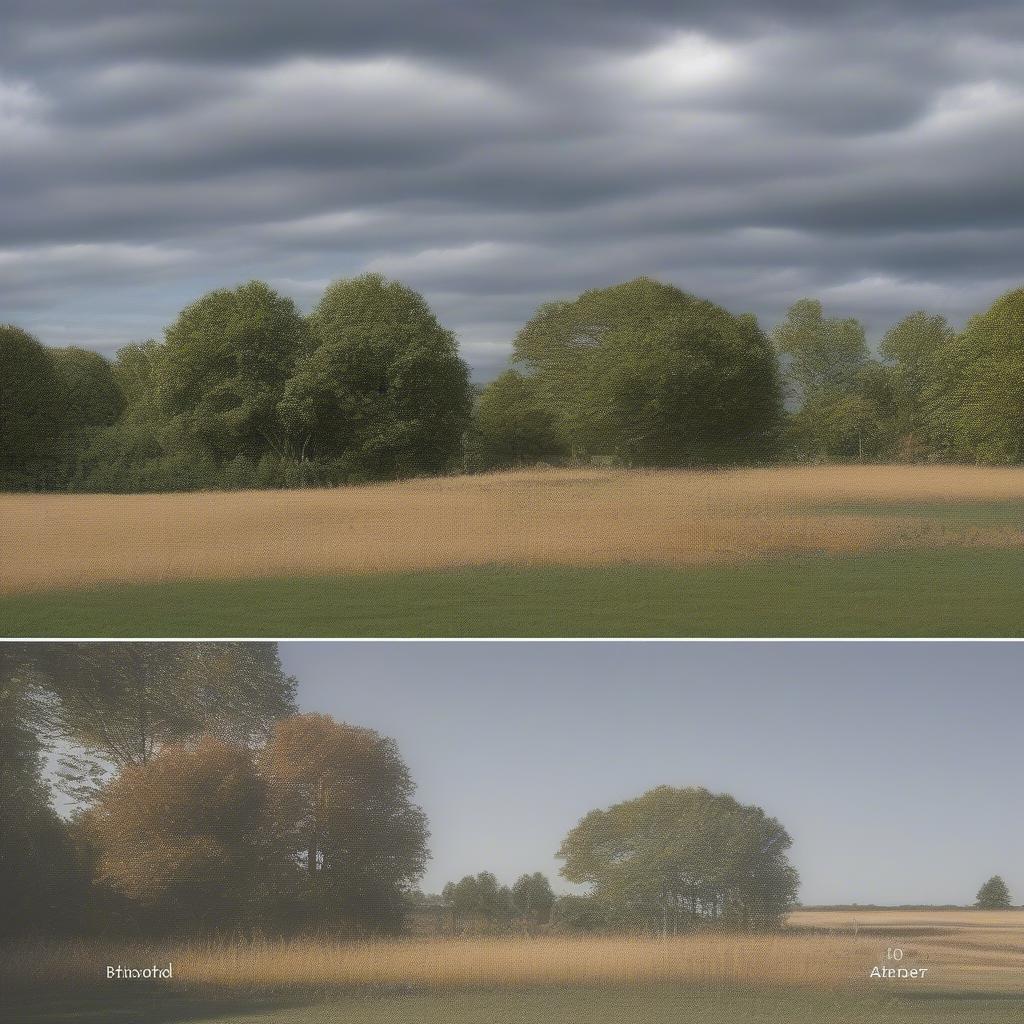 Mẹo chỉnh sửa kích thước ảnh
Mẹo chỉnh sửa kích thước ảnh
Khi Nào Cần Sử Dụng Từng Phương Pháp Resample?
Việc lựa chọn phương pháp resample phụ thuộc vào mục đích sử dụng và loại ảnh. Ví dụ, nếu bạn muốn giảm kích thước ảnh cho web, Bicubic Sharper là lựa chọn tốt. Nếu bạn muốn in ảnh khổ lớn, Bicubic (best for enlargement) sẽ phù hợp hơn.
Chuyên Gia Chia Sẻ
Ông Nguyễn Văn A, chuyên gia thiết kế đồ họa tại Hà Nội, chia sẻ: “Việc chọn đúng phương pháp resample là chìa khóa để chỉnh sửa kích thước ảnh không vỡ ảnh. Hãy thử nghiệm các phương pháp khác nhau để tìm ra lựa chọn tốt nhất cho từng trường hợp cụ thể.”
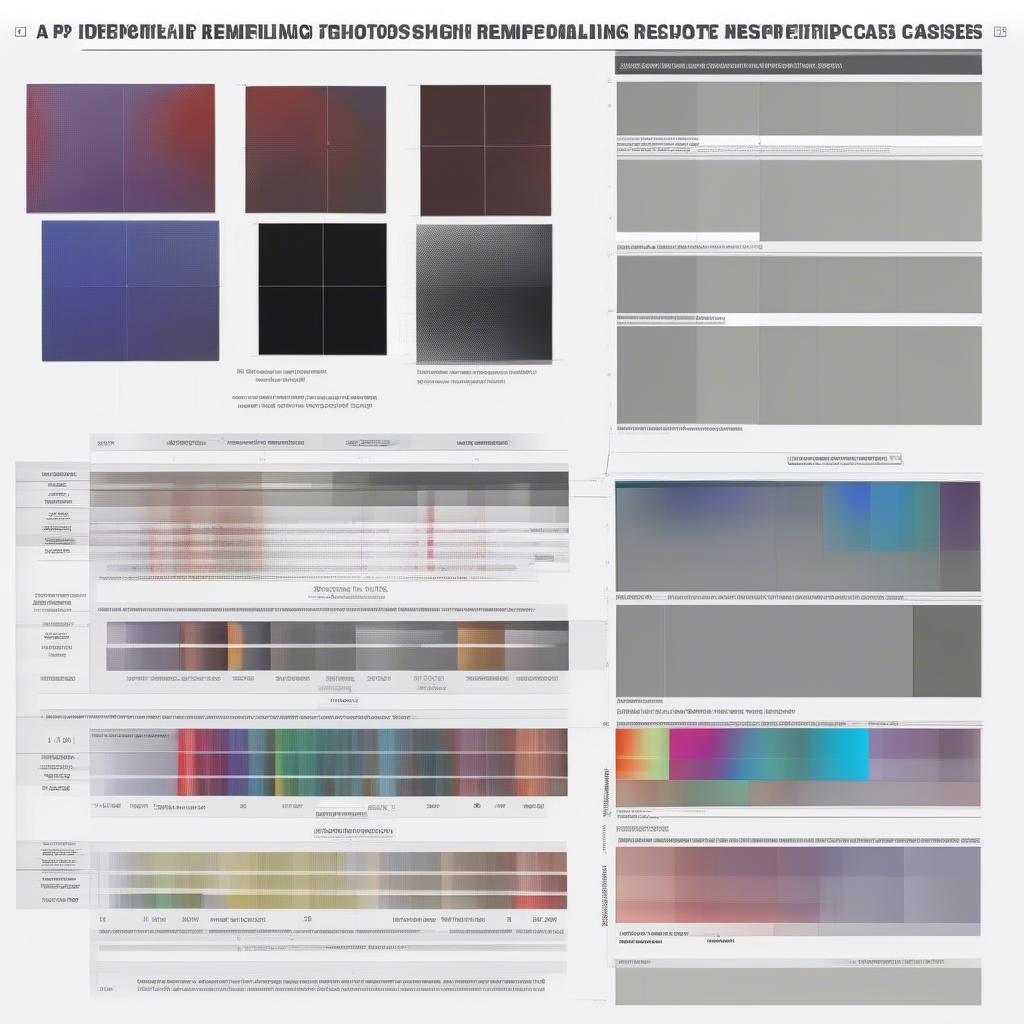 Phương pháp Resample Photoshop
Phương pháp Resample Photoshop
Kết luận
Chỉnh sửa kích thước ảnh không vỡ ảnh bằng Photoshop là một kỹ năng đơn giản nhưng quan trọng. Bằng cách làm theo các bước hướng dẫn và áp dụng các mẹo trên, bạn có thể dễ dàng thay đổi kích thước ảnh mà không làm giảm chất lượng. Hy vọng bài viết này đã cung cấp cho bạn những thông tin hữu ích.
FAQ
- Làm thế nào để giữ nguyên tỷ lệ khung hình khi chỉnh sửa kích thước ảnh? Đảm bảo tùy chọn “Constrain Proportions” được chọn trong hộp thoại Image Size.
- Phương pháp resample nào tốt nhất cho việc tăng kích thước ảnh? Bicubic (best for enlargement) hoặc Preserve Details (enlargement).
- Tôi nên lưu ảnh với định dạng nào sau khi chỉnh sửa kích thước? JPEG cho ảnh chụp, PNG cho ảnh đồ họa.
- Làm thế nào để tạo bản sao ảnh trong Photoshop? Sử dụng lệnh “File” > “Save As”.
- Kích thước ảnh lý tưởng cho đăng tải lên Facebook là bao nhiêu? Tùy thuộc vào mục đích, nhưng thường là 1200 x 630 pixels cho ảnh chia sẻ và 820 x 312 pixels cho ảnh bìa.
- Tôi có thể chỉnh sửa kích thước nhiều ảnh cùng lúc trong Photoshop không? Có, sử dụng tính năng “Image Processor”.
- Làm sao để khôi phục ảnh gốc sau khi đã chỉnh sửa kích thước? Nếu bạn đã lưu đè lên ảnh gốc, bạn sẽ không thể khôi phục lại được. Vì vậy, luôn nhớ tạo bản sao trước khi chỉnh sửa.
Mô tả các tình huống thường gặp câu hỏi
Người dùng thường gặp khó khăn trong việc lựa chọn phương pháp resample phù hợp, dẫn đến ảnh bị vỡ hoặc mất chi tiết sau khi chỉnh sửa kích thước. Một vấn đề khác là việc không giữ nguyên tỷ lệ khung hình, khiến ảnh bị méo.
Gợi ý các câu hỏi khác, bài viết khác có trong web.
Bạn có thể tìm hiểu thêm về các chủ đề liên quan như “tối ưu hóa ảnh cho web”, “các định dạng ảnh phổ biến”, và “cách sử dụng các công cụ chỉnh sửa ảnh khác trong Photoshop” trên website VHPlay.
Leave a comment